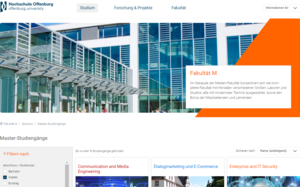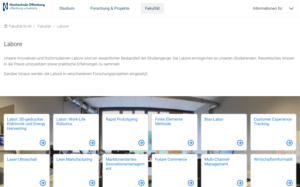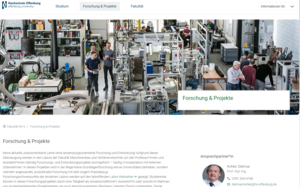Seiteneigenschaften anpassen

Klicken Sie links in der Symbolleiste auf das oberste Symbol "Seite".
Im Seitenbaum die gewünschte Seite anklicken, die angepasst werden soll.
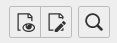
Über dem Seitentitel werden drei Symbole angezeigt. Klicken Sie auf das mittlere Symbol mit dem Stift um die Seiteneigenschaften anzupassen.
Ein Formular mit verschiedenen Karteikarten wird angezeigt:
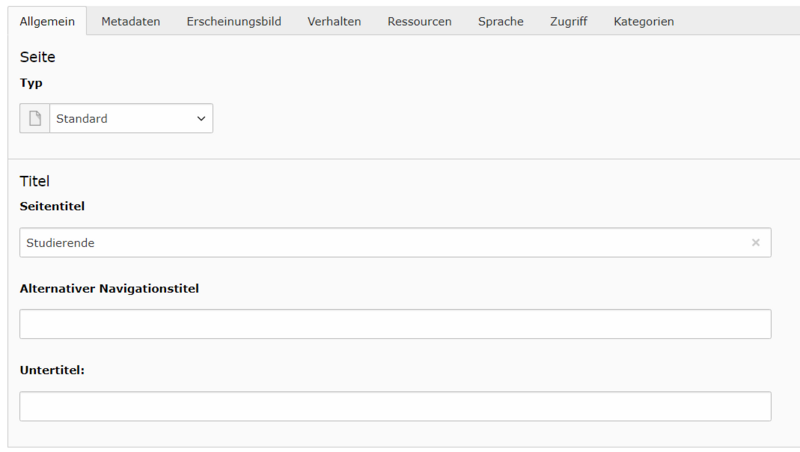
Layout der Seite anpassen:
Unter dem Kateikartenreiter "Erscheinungsbild" kann das Layout der Seite angepasst werden. Die Erläuterungen dazu finden Sie in der rechten Spalte. Hier ein paar Beispiele: